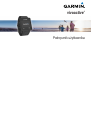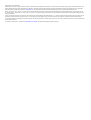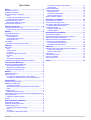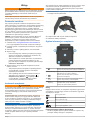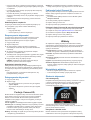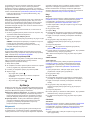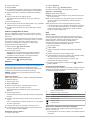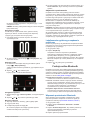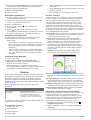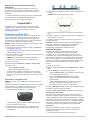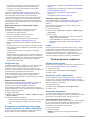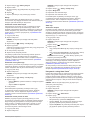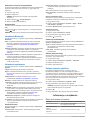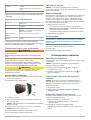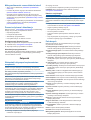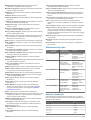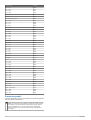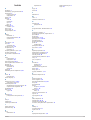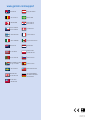vívoactive
®
Podręcznik użytkownika

© 2015 Garmin Ltd. lub jej oddziały
Wszelkie prawa zastrzeżone. Zgodnie z prawami autorskimi, kopiowanie niniejszego podręcznika użytkownika w całości lub częściowo bez pisemnej zgody firmy Garmin jest zabronione. Firma
Garmin zastrzega sobie prawo do wprowadzenia zmian, ulepszeń do produktów lub ich zawartości niniejszego podręcznika użytkownika bez konieczności powiadamiania o tym jakiejkolwiek
osoby lub organizacji. Odwiedź stronę internetową www.garmin.com, aby pobrać bieżące aktualizacje i informacje uzupełniające dotyczące użytkowania niniejszego produktu.
Garmin
®
, logo Garmin, ANT+
®
, Auto Lap
®
oraz Auto Pause
®
są znakami towarowymi firmy Garmin Ltd. lub jej oddziałów zarejestrowanymi w Stanach Zjednoczonych i innych krajach. Connect
IQ
™
, Garmin Connect
™
, Garmin Express
™
, tempe
™
, VIRB
®
oraz vívoactive
®
są znakami towarowymi firmy Garmin Ltd. lub jej oddziałów. Wykorzystywanie tych znaków bez wyraźnej zgody firmy
Garmin jest zabronione.
Android
™
jest znakiem towarowym firmy Google Inc. Znak i logo Bluetooth
®
stanowią własność firmy Bluetooth SIG, Inc., a używanie ich przez firmę Garmin podlega warunkom licencji. iOS
®
jest
zastrzeżonym znakiem towarowym firmy Cisco Systems, Inc. i jest objęty licencją firmy Apple Inc. Mac
®
jest znakiem towarowym firmy Apple Inc. zastrzeżonym w Stanach Zjednoczonych
i innych krajach. Windows
®
jest zastrzeżonym znakiem towarowym firmy Microsoft Corporation w Stanach Zjednoczonych i w innych krajach. Pozostałe znaki towarowe i nazwy handlowe należą
do odpowiednich właścicieli.
Ten produkt ma certyfikat ANT+
®
. Odwiedź stronę www.thisisant.com/directory, aby wyświetlić listę zgodnych produktów i aplikacji.

Spis treści
Wstęp............................................................................... 1
Parowanie smartfona.................................................................. 1
Ładowanie urządzenia................................................................ 1
Ogólne informacje o urządzeniu................................................. 1
Ikony...................................................................................... 1
Porady dotyczące ekranu dotykowego.................................. 1
Odblokowywanie urządzenia................................................. 2
Rozpoczynanie aktywności.........................................................2
Wyświetlanie ekranów danych............................................... 2
Zatrzymywanie aktywności......................................................... 2
Funkcje Connect IQ........................................................ 2
Pobieranie funkcji Connect IQ.................................................... 2
Pobieranie funkcji Connect IQ przy użyciu komputera.......... 2
Widżety............................................................................ 2
Wyświetlanie widżetów............................................................... 2
Śledzenie aktywności................................................................. 2
Cel automatyczny.................................................................. 2
Korzystanie z alertów ruchu................................................... 2
Monitorowanie snu................................................................. 3
Pilot VIRB®................................................................................. 3
Sterowanie kamerą sportową VIRB....................................... 3
Aplikacje.......................................................................... 3
Aktywności.................................................................................. 3
Biegi....................................................................................... 3
Jazda rowerem...................................................................... 3
Chodzenie.............................................................................. 3
Podróż z funkcją Wróć do startu............................................ 4
Pływanie.................................................................................4
Golf........................................................................................ 4
Aktywności w pomieszczeniu.................................................5
Lokalizowanie zgubionego urządzenia mobilnego..................... 5
Funkcje online Bluetooth...............................................5
Włączenie powiadomień Bluetooth............................................. 5
Wyświetlanie powiadomień.................................................... 6
Zarządzanie powiadomieniami.............................................. 6
Wyłączanie funkcji Bluetooth................................................. 6
Historia............................................................................ 6
Korzystanie z historii................................................................... 6
Garmin Connect..........................................................................6
Korzystanie z aplikacji Garmin Connect Mobile..................... 6
Korzystanie z serwisu Garmin Connect na komputerze........ 7
Czujniki ANT+................................................................. 7
Parowanie czujników ANT+........................................................ 7
Zakładanie czujnika tętna........................................................... 7
Ustawianie stref tętna............................................................ 7
Wskazówki dotyczące nieregularnego odczytu danych
tętna....................................................................................... 8
Czujnik na nogę.......................................................................... 8
Kalibracja czujnika na nogę................................................... 8
Korzystanie z opcjonalnego rowerowego czujnika prędkości lub
rytmu pedałowania......................................................................8
Kalibracja czujnika prędkości................................................. 8
tempe™...................................................................................... 8
Dostosowywanie urządzenia......................................... 8
Zmiana tarczy zegarka............................................................... 8
Ustawianie profilu użytkownika................................................... 8
Ustawienia aktywności................................................................8
Dostosowywanie ekranów danych......................................... 8
Alerty...................................................................................... 9
Auto Lap.................................................................................9
Korzystanie z usługi Auto Pause®......................................... 9
Korzystanie z funkcji autoprzewijania.................................. 10
Ustawienia tła.......................................................................10
Ustawienia Bluetooth................................................................ 10
Ustawienia systemowe............................................................. 10
Ustawienia czasu................................................................. 10
Ustawienia podświetlenia.....................................................10
Zmiana jednostek miary....................................................... 10
Zmiana ustawień satelitów........................................................10
Informacje o urządzeniu.............................................. 10
Dane techniczne vívoactive...................................................... 10
Dane techniczne czujnika tętna................................................ 11
Wymienianie baterii przez użytkownika.................................... 11
Wymiana baterii czujnika tętna............................................ 11
Zarządzanie danymi................................................................. 11
Odłączanie kabla USB......................................................... 11
Usuwanie plików.................................................................. 11
Rozwiązywanie problemów......................................... 11
Resetowanie urządzenia.......................................................... 11
Przywracanie wszystkich domyślnych ustawień....................... 11
Odbieranie sygnałów satelitarnych........................................... 11
Maksymalizowanie czasu działania baterii............................... 12
Pomoc techniczna i aktualizacje............................................... 12
Konfigurowanie Garmin Express......................................... 12
Aktualizacja oprogramowania.............................................. 12
Załącznik....................................................................... 12
Wskazówki dotyczące bezpieczeństwa urządzenia................. 12
Czyszczenie urządzenia...................................................... 12
Dbanie o czujnik tętna..........................................................12
Pola danych.............................................................................. 12
Obliczanie strefy tętna.............................................................. 13
Rozmiar i obwód kół................................................................. 13
Znaczenie symboli.................................................................... 14
Indeks............................................................................ 15
Spis treści i


Wstęp
OSTRZEŻENIE
Należy zapoznać się z zamieszczonym w opakowaniu produktu
przewodnikiem Ważne informacje dotyczące bezpieczeństwa
i produktu zawierającym ostrzeżenia i wiele istotnych
wskazówek.
Przed rozpoczęciem lub wprowadzeniem zmian w programie
ćwiczeń należy zawsze skonsultować się z lekarzem.
Parowanie smartfona
Aby w pełni wykorzystać możliwości urządzenia vívoactive
należy sparować je ze smartfonem i przeprowadzić konfigurację
przy użyciu aplikacji Garmin Connect
™
Mobile. Umożliwi to
udostępnianie i analizowanie danych, a także pobieranie
aktualizacji oprogramowania oraz dodatkowych funkcji Connect
IQ
™
firmy Garmin
®
oraz innych firm. Dzięki temu można również
wyświetlać w urządzeniu powiadomienia i wydarzenia
z kalendarza ze sparowanego smartfona.
UWAGA: W przeciwieństwie do innych urządzeń Bluetooth
®
sparowanych z poziomu ustawień Bluetooth urządzenia
mobilnego, urządzenie vívoactive należy sparować
bezpośrednio z poziomu aplikacji Garmin Connect Mobile.
1
Odwiedź stronę www.garminconnect.com/vivoactive za
pomocą przeglądarki internetowej urządzenia mobilnego.
2
Postępuj zgodnie z wyświetlanymi instrukcjami, aby pobrać
aplikację.
3
Zainstaluj i uruchom aplikację Garmin Connect Mobile.
4
Wybierz opcję:
• Podczas konfiguracji ustawień początkowych postępuj
zgodnie z instrukcjami wyświetlanymi na ekranie, aby
sparować urządzenie ze smartfonem.
• Jeśli urządzenie nie zostało sparowane ze smartfonem
podczas konfiguracji ustawień początkowych, użyj
przycisku akcji na urządzeniu vívoactivei wybierz kolejno
Ustawienia > Bluetooth.
5
Wybierz jedną z opcji, aby dodać urządzenie do konta
Garmin Connect:
• Jeśli parujesz pierwsze urządzenie z aplikacją Garmin
Connect Mobile, postępuj zgodnie z instrukcjami
wyświetlanymi na ekranie.
• Jeśli z aplikacją Garmin Connect Mobile zostało już
sparowane inne urządzenie, wybierz kolejno >
Urządzenia firmy Garmin > w aplikacji Garmin
Connect Mobile, a następnie postępuj zgodnie
z instrukcjami wyświetlanymi na ekranie.
Ładowanie urządzenia
OSTRZEŻENIE
To urządzenie jest zasilane przez baterię litowo-jonową. Należy
zapoznać się z zamieszczonym w opakowaniu produktu
przewodnikiem Ważne informacje dotyczące bezpieczeństwa
i produktu zawierającym ostrzeżenia i wiele istotnych
wskazówek.
Podstawka ładująca ma wbudowany magnes. W pewnych
okolicznościach magnesy te mogą powodować zakłócenia
w pracy niektórych urządzeń medycznych, np. stymulatorów
serca czy pomp insulinowych. Dlatego podstawkę ładującą
należy trzymać z daleka od takich urządzeń.
NOTYFIKACJA
Podstawka ładująca ma wbudowany magnes. W pewnych
okolicznościach magnesy te mogą powodować uszkodzenie
niektórych urządzeń elektronicznych, np. dysków twardych
w laptopach. Należy zachować ostrożność podczas korzystania
z takich urządzeń elektronicznych w pobliżu podstawki
ładującej.
Aby zapobiec korozji, należy dokładnie wyczyścić i osuszyć styki
oraz obszar wokół nich przed ładowaniem i podłączeniem
urządzenia do komputera. Wskazówki dotyczące czyszczenia
można znaleźć w załączniku.
1
Ustaw ładowarkę
À
w jednej linii z tyłem urządzenia,
a następnie dociśnij ładowarkę.
2
Podłącz kabel USB do portu USB w komputerze.
3
Całkowicie naładuj urządzenie.
Ogólne informacje o urządzeniu
À
Wybierz, aby włączyć lub wyłączyć podświetlenie.
Przytrzymaj, aby włączyć lub wyłączyć urządzenie.
Á
Przycisk akcji Wybierz, aby rozpocząć lub przerwać aktywność
bądź włączyć lub wyłączyć aplikację.
Â
Wybierz, aby otworzyć menu z poziomu
aktywności lub aplikacji.
Ã
Wybierz, aby powrócić do poprzedniego ekranu.
Wybierz, aby oznaczyć nowe okrążenie.
Ä
Ekran
dotykowy
Przesuwaj palcem w lewo lub w prawo, aby
przewijać menu, opcje i ustawienia.
Dotknij, aby wybrać żądany element.
Ikony
Migająca ikona oznacza, że urządzenie wyszukuje sygnał. Ikona
wyświetlana w sposób ciągły oznacza, że znaleziono sygnał lub
że podłączono czujnik.
Stan sygnału GPS
Stan czujnika tętna
Stan czujnika na nogę
Stan funkcji LiveTrack
Stan czujnika prędkości i rytmu
Porady dotyczące ekranu dotykowego
• Na tarczy zegarka przesuń palcem w lewo lub w prawo, aby
przewijać widżety dostępne w urządzeniu.
Wstęp 1

• Użyj przycisku akcji, a następnie przesuń palcem w lewo lub
w prawo na tarczy zegarka, aby przewijać aplikacje dostępne
w urządzeniu.
• Podczas aktywności naciśnij i przytrzymaj ekran dotykowy,
aby wyświetlić widżety.
• Podczas aktywności, przeciągnij palcem po ekranie
dotykowym lub dotknij ekranu, aby wyświetlić następny ekran
z danymi.
• Każde dotknięcie ekranu dotykowego powinno stanowić
odrębną czynność.
Odblokowywanie urządzenia
Po pewnym czasie bezczynności urządzenie przełączy się
w tryb zegarka, a jego ekran zostanie zablokowany.
Wybierz opcję:
• Użyj przycisku akcji.
• Przesuń palcem po ekranie dotykowym.
Rozpoczynanie aktywności
Po rozpoczęciu aktywności moduł GPS zostanie w razie
potrzeby automatycznie uruchomiony. Po przerwaniu
aktywności urządzenie powróci do trybu zegarka.
1
Użyj przycisku akcji.
2
Wybierz aktywność.
3
W razie potrzeby postępuj zgodnie z instrukcjami
wyświetlanymi na ekranie, aby wprowadzić dodatkowe
informacje.
4
W razie potrzeby poczekaj, aż urządzenie nawiąże
połączenie z czujnikami ANT+
®
.
5
Jeśli aktywność wymaga korzystania z sygnałów GPS, wyjdź
na zewnątrz i zaczekaj, aż urządzenie zlokalizuje satelity.
6
Użyj przycisku akcji, aby włączyć stoper.
UWAGA: Urządzenie nie będzie zapisywać danych
aktywności, jeśli nie uruchomisz stopera.
Wyświetlanie ekranów danych
Konfigurowalne ekrany danych zapewniają szybki dostęp do
bieżących danych z czujników (wbudowanych i zewnętrznych).
Po rozpoczęciu aktywności wyświetlany jest dodatkowy ekran
danych.
Przeciągnij palcem po ekranie lub dotknij ekranu, aby
przełączać ekrany z danymi.
Zatrzymywanie aktywności
1
Użyj przycisku akcji.
2
Wybierz opcję:
• Aby zapisać aktywność i powrócić do trybu zegarka,
wybierz Zapisz.
• Aby odrzucić aktywność i powrócić do trybu zegarka,
wybierz .
Funkcje Connect IQ
Możesz dodać do zegarka funkcje Connect IQ oferowane przez
firmę Garmin oraz innych producentów za pomocą aplikacji
Garmin Connect Mobile. Możesz także spersonalizować
urządzenie, korzystając z różnych tarcz zegarka, pól danych,
widżetów i aplikacji.
Tarcze zegarka: Umożliwiają dostosowanie wyglądu zegarka.
Pola danych: Umożliwiają pobieranie nowych pól danych, które
pozwalają wyświetlać dane z czujników, dane aktywności
i historii na różne sposoby. Możesz dodać pola danych
Connect IQ do wbudowanych funkcji i stron.
Widżety: Pozwalają na szybki odczyt informacji, takich jak dane
z czujnika czy powiadomienia.
Aplikacje: Umożliwiają dodanie do zegarka interaktywnych
funkcji, takich jak nowe typy aktywności na dworze i fitness.
Pobieranie funkcji Connect IQ
Aby móc pobrać funkcje Connect IQ z aplikacji Garmin Connect
Mobile, należy najpierw sparować urządzenie vívoactive ze
smartfonem.
1
W ustawieniach aplikacji Garmin Connect Mobile wybierz
Sklep Connect IQ.
2
W razie potrzeby wybierz urządzenie.
3
Wybierz funkcję Connect IQ.
4
Wykonaj instrukcje wyświetlane na ekranie.
Pobieranie funkcji Connect IQ przy użyciu komputera
1
Podłącz urządzenie do komputera za pomocą kabla USB.
2
Przejdź na stronę www.garminconnect.com i załóż konto.
3
W widżecie urządzenia wybierz Sklep Connect IQ.
4
Wybierz funkcję Connect IQ i pobierz ją.
5
Wykonaj instrukcje wyświetlane na ekranie.
Widżety
W urządzeniu znajdują się fabrycznie załadowane widżety
zapewniające szybki podgląd różnych informacji. W przypadku
niektórych widżetów wymagane jest połączenie Bluetooth ze
zgodnym smartfonem.
Powiadomienia: Informują o połączeniach przychodzących
i SMS-ach zgodnie z ustawieniami powiadomień smartfonu.
Kalendarz: Wyświetla nadchodzące spotkania z kalendarza
smartfonu.
Sterowanie muzyką: Pozwala sterować odtwarzaniem muzyki
w smartfonie.
Pogoda: Wyświetla bieżącą temperaturę i prognozę pogody.
Śledzenie aktywności: Śledzi dzienną liczbę kroków, cel
kroków, przebyty dystans, liczbę spalonych kalorii i statystyki
dotyczące snu.
Wyświetlanie widżetów
• Na tarczy zegarka przesuń palcem w lewo lub w prawo.
• Podczas aktywności dotknij i przytrzymaj ekran.
Śledzenie aktywności
Cel automatyczny
Urządzenie automatycznie tworzy dzienny cel kroków w oparciu
o poziom poprzedniej aktywności. W miarę jak użytkownik
porusza się w ciągu dnia, urządzenie wskazuje postęp
w realizacji dziennego celu
À
.
Jeśli nie zdecydujesz się na korzystanie z funkcji
automatycznego celu, możesz ustawić własny cel kroków za
pomocą konta Garmin Connect.
Korzystanie z alertów ruchu
Dłuższe siedzenie może spowodować niepożądane zmiany
metaboliczne. Alert ruchu przypomina o aktywności fizycznej.
2 Funkcje Connect IQ

Po godzinie bezczynności zostanie wyświetlony komunikat
przypominający o Rusz się! wraz z czerwonym paskiem.
Dodatkowe segmenty pojawiają się po każdych 15 minutach
bezczynności. Jeśli w urządzeniu włączono wibracje, urządzenie
zacznie również wibrować (Ustawienia systemowe, strona 10).
Pójdź na krótki spacer (co najmniej kilkuminutowy), aby
zresetować alert ruchu.
Monitorowanie snu
Kiedy śpisz, urządzenie monitoruje Twoje ruchy. Statystyki snu
obejmują łączną liczbę przespanych godzin, fazy snu i ruch
podczas snu. W ustawieniach użytkownika na koncie Garmin
Connect można podać swoje typowe godziny snu. Możesz
sprawdzić statystyki dotyczące snu na koncie Garmin Connect .
Korzystanie z trybu snu
Aby korzystać z funkcji monitorowania snu, musisz nosić na
sobie urządzenie.
1
Na tarczy zegarka przesuń palcem w lewo lub w prawo, aby
wyświetlić widżet śledzenia aktywności.
2
Wybierz kolejno > Włącz tryb snu.
3
Po przebudzeniu przytrzymaj przycisk akcji, aby wyjść z trybu
snu.
UWAGA: Jeśli zapomnisz przełączyć urządzenie w tryb snu,
możesz ręcznie wprowadzić godziny zaśnięcia
i przebudzenia za pomocą konta Garmin Connect, aby
odzyskać statystyki dotyczące snu.
Pilot VIRB
®
Funkcja pilota VIRB umożliwia sterowanie kamerą sportową
VIRB za pomocą tego urządzenia. Aby kupić kamerę sportową
VIRB, odwiedź stronę www.garmin.com/VIRB.
Sterowanie kamerą sportową VIRB
Przed rozpoczęciem korzystania z funkcji pilota VIRB należy ją
włączyć w kamerze VIRB. Więcej informacji zawiera
VIRBpodręcznik użytkownika kamery.
1
Włącz kamerę VIRB.
2
W urządzeniu vívoactive przesuń palcem w lewo lub w prawo
na tarczy zegarka, aby wyświetlić widżet VIRB.
3
Poczekaj, aż urządzenie połączy się z kamerą VIRB.
4
Wybierz opcję:
• Aby nagrać film, wybierz .
Czas nagrywania pojawi się na ekranie urządzenia
vívoactive.
• Aby zatrzymać nagrywanie, wybierz .
• Aby zrobić zdjęcie, wybierz .
Aplikacje
Wybierz przycisk akcji, aby wyświetlić listę aplikacji dostępnych
w urządzeniu. W przypadku niektórych aplikacji wymagane jest
połączenie Bluetooth ze zgodnym smartfonem.
Aplikacje do śledzenia aktywności: W urządzeniu znajdują się
fabrycznie załadowane aplikacje do śledzenia aktywności
fitness i aktywności wykonywanych na świeżym powietrzu,
takich jak bieganie, jazda rowerem, pływanie i gra w golfa.
Znajdź mój telefon: Ta fabrycznie załadowana aplikacja
pomaga w znalezieniu zagubionego telefonu, który jest
połączony z posiadanym urządzeniem za pomocą
bezprzewodowej technologii Bluetooth.
Aktywności
Urządzenie może być wykorzystywane podczas aktywności
w pomieszczeniu, na świeżym powietrzu, uprawiania sportów
i wykonywania ćwiczeń. Po rozpoczęciu aktywności urządzenie
wyświetla i rejestruje dane z czujników. Możesz zapisać swoją
aktywność i udostępnić ją społeczności Garmin Connect.
Można również dodać do swojego urządzenia aplikacje do
śledzenia aktywności Connect IQ, korzystając z konta Garmin
Connect (Pobieranie funkcji Connect IQ, strona 2).
Biegi
Bieganie
Zanim rozpoczniesz bieganie, naładuj urządzenie (Ładowanie
urządzenia, strona 1). Zanim możliwe będzie korzystanie
z czujnika ANT+ podczas biegu, musisz sparować czujnik
z urządzeniem (Parowanie czujników ANT+, strona 7).
1
Załóż czujniki ANT+, takie jak czujnik na nogę lub czujnik
tętna (opcjonalnie).
2
Użyj przycisku akcji.
3
Wybierz Bieg.
4
W przypadku korzystania z opcjonalnych czujników ANT+
poczekaj, aż urządzenie nawiąże połączenie z czujnikami.
5
Wyjdź na zewnątrz i zaczekaj, aż urządzenie zlokalizuje
satelity.
6
Użyj przycisku akcji, aby włączyć stoper.
Historia jest zapisywana jedynie wtedy, gdy stoper jest
włączony.
7
Rozpocznij aktywność.
8
Wybierz , aby rejestrować okrążenia (opcjonalnie)
(Oznaczanie okrążeń, strona 9).
9
Przesuń palcem po ekranie lub dotknij ekranu, aby wyświetlić
dodatkowe strony danych (opcjonalnie).
10
Po zakończeniu aktywności użyj przycisku akcji i wybierz
Zapisz.
Jazda rowerem
Jazda rowerem
Zanim rozpoczniesz jazdę, naładuj urządzenie (Ładowanie
urządzenia, strona 1). Zanim możliwe będzie korzystanie
z czujnika ANT+ podczas jazdy, musisz sparować czujnik
z posiadanym urządzeniem (Parowanie czujników ANT+,
strona 7).
1
Sparuj czujniki ANT+, takie jak czujnik tętna, czujnik
prędkości lub czujnik rytmu (opcjonalnie).
2
Użyj przycisku akcji.
3
Wybierz Rower.
4
W przypadku korzystania z opcjonalnych czujników ANT+
poczekaj, aż urządzenie nawiąże połączenie z czujnikami.
5
Wyjdź na zewnątrz i zaczekaj, aż urządzenie zlokalizuje
satelity.
6
Użyj przycisku akcji, aby włączyć stoper.
Historia jest zapisywana jedynie wtedy, gdy stoper jest
włączony.
7
Rozpocznij aktywność.
8
Przesuń palcem po ekranie lub dotknij ekranu, aby wyświetlić
dodatkowe strony danych (opcjonalnie).
9
Po zakończeniu aktywności użyj przycisku akcji i wybierz
Zapisz.
Chodzenie
Chodzenie
Zanim rozpoczniesz chodzenie, naładuj urządzenie (Ładowanie
urządzenia, strona 1). Zanim możliwe będzie korzystanie
z czujnika ANT+ podczas chodzenia, musisz sparować czujnik
z posiadanym urządzeniem (Parowanie czujników ANT+,
strona 7).
1
Załóż czujniki ANT+, takie jak czujnik na nogę lub czujnik
tętna (opcjonalnie).
Aplikacje 3

2
Użyj przycisku akcji.
3
Wybierz Chód.
4
W przypadku korzystania z opcjonalnych czujników ANT+
poczekaj, aż urządzenie nawiąże połączenie z czujnikami.
5
Wyjdź na zewnątrz i zaczekaj, aż urządzenie zlokalizuje
satelity.
6
Użyj przycisku akcji, aby włączyć stoper.
Historia jest zapisywana jedynie wtedy, gdy stoper jest
włączony.
7
Rozpocznij aktywność.
8
Przesuń palcem po ekranie lub dotknij ekranu, aby wyświetlić
dodatkowe strony danych (opcjonalnie).
9
Po zakończeniu aktywności użyj przycisku akcji i wybierz
Zapisz.
Podróż z funkcją Wróć do startu
Aby móc nawigować z powrotem do miejsca startu, musisz
najpierw zlokalizować satelity, uruchomić stoper i rozpocząć
aktywność.
W dowolnym momencie aktywności możesz wrócić do punktu
startowego. Jeśli np. biegasz w nieznanym mieście i nie wiesz,
jak wrócić na szlak lub do hotelu, możesz nawigować
z powrotem do lokalizacji początkowej. Funkcja nie jest
dostępna dla wszystkich aktywności.
1
Wybierz kolejno > Wróć do startu.
Zostanie wyświetlony kompas.
2
Przesuń się do przodu.
Strzałka kompasu wskaże drogę do punktu startowego.
PORADA: Aby nawigacja była dokładniejsza, skieruj
urządzenie w stronę miejsca, do którego zmierzasz.
Przerywanie podróży wyznaczoną trasą
Wybierz kolejno > Przerwij nawigację.
Pływanie
NOTYFIKACJA
Urządzenie jest przeznaczone do użytku podczas pływania na
powierzchni wody. Korzystanie z urządzenia podczas
nurkowania z akwalungiem może spowodować uszkodzenie
urządzenia i w konsekwencji unieważnić gwarancję.
UWAGA: Urządzenie nie może zapisywać danych o tętnie
podczas pływania.
Pływanie w basenie
Zanim rozpoczniesz pływanie, naładuj urządzenie (Ładowanie
urządzenia, strona 1).
1
Użyj przycisku akcji.
2
Wybierz Pływanie.
3
Wybierz rozmiar basenu lub podaj własny rozmiar.
4
Użyj przycisku akcji, aby włączyć stoper.
Historia jest zapisywana jedynie wtedy, gdy stoper jest
włączony.
5
Rozpocznij aktywność.
Urządzenie automatycznie rejestruje interwały i przepłynięte
długości.
6
Podczas odpoczynku użyj przycisku akcji, aby wstrzymać
stoper.
Kolory na wyświetlaczu zostaną odwrócone, po czym pojawi
się ekran odpoczynku.
7
Użyj przycisku akcji, aby ponownie uruchomić stoper.
8
Po zakończeniu aktywności naciśnij i przytrzymaj przycisk
akcji, a następnie wybierz Zapisz.
Ustawianie rozmiaru basenu
1
Użyj przycisku akcji.
2
Wybierz Pływanie.
3
Wybierz kolejno > Rozmiar basenu.
4
Wybierz rozmiar basenu lub podaj własny rozmiar.
Pływanie — terminologia
Długość: Jedna długość basenu.
Interwał: Jedna lub więcej długości. Nowy interwał rozpoczyna
się po odpoczynku.
Ruch: Jeden ruch jest liczony jako jeden pełny ruch ramienia,
na którym założone jest urządzenie, podczas pływania
danym stylem.
swolf: Wynik swolf to suma czasu jednej długości i liczby
ruchów wykonanych na tej długości. Na przykład: 30 sekund
+ 15 ruchów daje wynik swolf równy 45. Swolf to wskaźnik
efektywności pływania i, podobnie jak w golfie, im niższy
wynik, tym lepsza efektywność.
Golf
Granie w golfa
Zanim po raz pierwszy rozpoczniesz grę na polu golfowym,
musisz pobrać je za pomocą aplikacji Garmin Connect Mobile
(Garmin Connect, strona 6). Pola pobrane za pomocą
aplikacji Garmin Connect Mobile są aktualizowane
automatycznie. Zanim rozpoczniesz grę w golfa, naładuj
urządzenie (Ładowanie urządzenia, strona 1).
1
Użyj przycisku akcji.
2
Wybierz Golf.
3
Wyjdź na zewnątrz i zaczekaj, aż urządzenie zlokalizuje
satelity.
4
Wybierz pole golfowe z listy dostępnych pól.
5
Przesuwaj palcem w lewo lub w prawo, aby przewijać ekrany
danych dotyczących poszczególnych dołków.
Urządzenie wykonuje automatyczne przejścia, gdy
przechodzisz do kolejnych dołków.
6
Po zakończeniu aktywności wybierz kolejno > Zakończ
partię > Zapisz.
Informacje dotyczące dołków
Ponieważ pozycje znaczników się zmieniają, urządzenie oblicza
odległość do przedniej, środkowej i tylnej części greenu, a nie
do dokładnej pozycji znacznika.
À
Numer bieżącego dołka
Á
Odległość do tylnej części greenu
Â
Odległość do środkowej części greenu
Ã
Odległość do przedniej części greenu
Ä
Norma dla dołka
Następny dołek
Poprzedni dołek
Wyświetlanie odległości do lay-upów i doglegów
Można wyświetlić listę odległości do lay-upów i doglegów dla
dołków o normie 4 i 5.
Przesuwaj palcem w lewo lub w prawo, aż znajdziesz żądane
informacje.
4 Aplikacje

Na ekranie zostaną wyświetlone wszystkie lay-upy
À
oraz
odległości do nich
Á
.
UWAGA: W miarę pokonywania kolejnych metrów odległości
będą znikać z listy.
Korzystanie z licznika
Licznik służy do rejestrowania czasu, dystansu i liczby
wykonanych kroków. Licznik automatycznie włącza się
i wyłącza, gdy zaczynasz lub kończysz partię.
1
Przesuwaj palcem w lewo lub w prawo, aż zostanie
wyświetlony licznik.
2
W razie potrzeby wybierz kolejno > Zeruj dystans, aby
wyzerować licznik.
Zachowaj wyniki
1
Na ekranie z informacjami dotyczącymi dołków wybierz
kolejno > Włącz punktację.
Tablica wyników zostanie wyświetlona, gdy znajdziesz się na
greenie.
2
Wybierz lub , aby ustawić wynik.
Łączny wynik
À
zostanie zaktualizowany.
Przeglądanie wyników
1
Wybierz kolejno > Tablica wyników, a następnie wybierz
dołek.
2
Wybierz lub , aby zmienić wynik dla tego dołka.
Mierzenie uderzenia
1
Wykonaj uderzenie i obserwuj, gdzie wyląduje piłka.
2
Użyj przycisku akcji.
3
Podejdź lub podjedź do swojej piłki.
W momencie przejścia do następnego dołka dystans
zostanie automatycznie wyzerowany.
4
W razie potrzeby użyj przycisku akcji i wybierz kolejno >
Nowe uderzenie, aby w dowolnym momencie wyzerować
dystans.
Aktywności w pomieszczeniu
Urządzenie vívoactive może posłużyć podczas ćwiczeń
w pomieszczeniu, takich jak bieg na bieżni lub jazda na rowerze
stacjonarnym. W pomieszczeniach moduł GPS jest wyłączony.
Podczas biegu lub spaceru z wyłączonym modułem GPS dane
prędkości, dystansu i rytmu są obliczane przy użyciu
akcelerometru w urządzeniu. Akcelerometr kalibruje się
automatycznie. Dokładność danych prędkości, dystansu i rytmu
zwiększa się po kilku biegach lub spacerach na zewnątrz
z użyciem funkcji GPS.
PORADA: Chwytanie się poręczy bieżni powoduje zmniejszenie
dokładności. Można korzystać z opcjonalnego czujnika na nogę
w celu rejestrowania tempa, dystansu i rytmu.
W przypadku jazdy rowerem z wyłączoną funkcją GPS dane
prędkości i dystansu są niedostępne, chyba że używany jest
opcjonalny czujnik, który przesyła dane prędkości i dystansu do
urządzenia (np. czujnik prędkości lub rytmu).
Lokalizowanie zgubionego urządzenia
mobilnego
Możesz użyć tej funkcji, aby zlokalizować urządzenie mobilne
sparowane za pomocą technologii bezprzewodowej Bluetooth
i znajdujące się w jej zasięgu.
1
Użyj przycisku akcji.
2
Wybierz Znajdź mój.
Urządzenie vívoactive rozpocznie wyszukiwanie
sparowanego urządzenia mobilnego. Urządzenie mobilne
wyemituje alarm dźwiękowy, a moc sygnału Bluetooth
wyświetli się na ekranie urządzenia vívoactive. Moc sygnału
Bluetooth zwiększa się w miarę zbliżania się do urządzenia
mobilnego.
3
Wybierz , aby zatrzymać wyszukiwanie.
Funkcje online Bluetooth
Urządzenie vívoactive oferuje kilka funkcji połączeń Bluetooth,
z których można korzystać w przypadku posiadania zgodnego
smartfonu. Niektóre funkcje wymagają zainstalowania aplikacji
Garmin Connect Mobile w smartfonie. Więcej informacji można
znaleźć na stronie www.garmin.com/apps.
Powiadomienia z telefonu: Wyświetla powiadomienia
i wiadomości z telefonu na ekranie urządzenia vívoactive.
LiveTrack: Umożliwia rodzinie i znajomym śledzić na bieżąco
wyścigi i treningi użytkownika. Osobę można zaprosić do
śledzenia bieżących danych za pośrednictwem poczty e-mail
lub serwisu społecznościowego, umożliwiając jej
wyświetlanie strony śledzenia Garmin Connect.
Przesyłanie aktywności do serwisu Garmin Connect:
Automatyczne przesyłanie aktywności do konta Garmin
Connect zaraz po zakończeniu rejestrowania aktywności.
Włączenie powiadomień Bluetooth
Zanim będzie można wyświetlać powiadomienia, należy
sparować posiadane urządzenie vívoactive ze zgodnym
urządzeniem mobilnym (Parowanie smartfona, strona 1).
1
Użyj przycisku akcji.
2
Wybierz kolejno Ustawienia > Bluetooth > Powiad.
z telefonu.
3
Wybierz Podczas aktywności, aby określić preferencje
dotyczące powiadomień wyświetlanych podczas
rejestrowania aktywności.
4
Wybierz preferencje powiadomień.
Funkcje online Bluetooth 5

5
Wybierz kolejno Poza aktywnością, aby określić preferencje
dotyczące powiadomień wyświetlanych w trybie zegarka.
6
Wybierz preferencje powiadomień.
7
Wybierz Limit czasu pow..
8
Określ limit czasu.
Wyświetlanie powiadomień
1
Na tarczy zegarka przesuń palcem w lewo lub w prawo, aby
wyświetlić widżet powiadomień.
2
Dotknij ekranu dotykowego i przesuwaj palcem w lewo lub
w prawo, aby przewijać powiadomienia.
3
Wybierz powiadomienie.
4
W razie potrzeby wybierz , aby przewinąć treść
powiadomienia.
5
Wybierz , aby powrócić do poprzedniego ekranu.
Powiadomienia pozostają widoczne w urządzeniu vívoactive
do momentu wyświetlenia ich na urządzeniu mobilnym.
Zarządzanie powiadomieniami
Powiadomieniami wyświetlanymi w urządzeniu vívoactive
można zarządzać za pomocą zgodnego smartfonu.
Wybierz opcję:
• Jeśli korzystasz z urządzenia z systemem operacyjnym
Apple
®
, użyj ustawień centrum powiadomień w smartfonie,
aby wybrać elementy, które chcesz widzieć na ekranie
urządzenia.
• Jeśli korzystasz z urządzenia z systemem operacyjnym
Android
™
, użyj ustawień aplikacji Garmin Connect Mobile,
aby wybrać elementy, które chcesz widzieć na ekranie
urządzenia.
Wyłączanie funkcji Bluetooth
1
Użyj przycisku akcji.
2
Wybierz kolejno Ustawienia > Bluetooth > Stan >
Wyłączony, aby wyłączyć technologię bezprzewodową
Bluetooth w urządzeniu vívoactive.
Wskazówki dotyczące wyłączania bezprzewodowej
technologii Bluetooth w urządzeniu mobilnym można znaleźć
w podręczniku użytkownika urządzenia przenośnego.
Historia
Historia zawiera maksymalnie dziesięć poprzednich aktywności,
które zapisano w urządzeniu. Gdy włączone jest automatyczne
przesyłanie, urządzenie automatycznie przesyła zapisane
aktywności i dzienne dane śledzenia aktywności do aplikacji
Garmin Connect Mobile (Korzystanie z aplikacji Garmin Connect
Mobile, strona 6).
Ilość dostępnej pamięci zależy od sposobu użytkowania
urządzenia.
Przechowywanie
danych
Tryb
Do 2 miesięcy Tylko śledzenie aktywności.
Do 2 tygodni Śledzenie aktywności oraz korzystanie
z rozbudowanych funkcji aktywności
fizycznej. (Np. używanie sparowanego
czujnika tętna przez 1 godzinę dziennie).
Gdy pamięć się zapełni, urządzenie usuwa najstarsze pliki, aby
zwolnić miejsce na nowe dane.
Korzystanie z historii
1
Użyj przycisku akcji.
2
Wybierz Historia.
3
Wybierz aktywność.
4
Wybierz opcję:
• Wybierz Szczegóły, aby wyświetlić dodatkowe informacje
o aktywności.
• Wybierz Okrążenia, aby wyświetlić dodatkowe informacje
o każdym okrążeniu.
• Wybierz Usuń, aby usunąć wybraną aktywność.
Garmin Connect
Możesz połączyć się ze znajomymi za pomocą konta Garmin
Connect. Garmin Connect umożliwia śledzenie, analizowanie
oraz udostępnianie informacji na temat swojej aktywności,
stanowiąc źródło wzajemnej motywacji. Rejestruj wszystkie
przypadki swojej aktywności, takie jak biegi, spacery, jazdy,
sesje pływania, piesze wędrówki, partie golfa i wiele innych
aktywności. Garmin Connect to także Twój internetowy serwis
do śledzenia statystyk, który pozwala analizować i udostępniać
rozegrane partie golfa. Aby założyć bezpłatne konto, odwiedź
stronę www.garminconnect.com/start.
Zapisuj aktywności: Po ukończeniu oraz zapisaniu aktywności
w urządzeniu można przesłać ją do konta Garmin Connect
i trzymać ją tam przez dowolny czas.
Analizuj dane: Można wyświetlić bardziej szczegółowe
informacje o ćwiczeniach fizycznych i aktywnościach na
świeżym powietrzu, w tym czas, dystans, tętno, spalone
kalorie, rytm, widok mapy z góry oraz wykresy tempa
i prędkości. Można wyświetlić szczegółowe informacje
dotyczące partii golfa, takie jak tablice wyników, statystyki
i informacje o polach golfowych. Można także wyświetlić
własne raporty.
UWAGA: Aby móc rejestrować niektóre dane, należy
zastosować opcjonalne akcesoria, np. czujnik tętna.
Śledź swoje postępy: Możesz śledzić dzienną liczbę kroków,
przystąpić do rywalizacji ze znajomymi i realizować założone
cele.
Udostępniaj aktywności: Możesz połączyć się ze znajomymi,
aby śledzić wzajemnie swoje aktywności oraz publikować
łącza do swoich aktywności w serwisach społecznościowych.
Zarządzaj ustawieniami: Możesz dostosowywać ustawienia
urządzenia i użytkownika za pomocą konta Garmin Connect.
Odwiedź sklep Connect IQ: Możesz pobierać stąd aplikacje,
tarcze zegarków, pola danych i widżety.
Korzystanie z aplikacji Garmin Connect Mobile
Możesz przesłać wszystkie swoje dane dotyczące aktywności
do konta Garmin Connect w celu przeprowadzenia ich
kompleksowej analizy. Korzystając z konta Garmin Connect
możesz wyświetlić mapę swojej aktywności oraz udostępnić
swoje aktywności znajomym. Możesz włączyć funkcję
autoprzesyłania w aplikacji Garmin Connect Mobile.
1
W aplikacji Garmin Connect Mobile wybierz kolejno >
Urządzenia firmy Garmin.
2
Wybierz urządzenie vívoactive, a następnie Ustawienia
urządzenia.
3
Użyj przełącznika, aby włączyć funkcję autoprzesyłania.
6 Historia

Korzystanie z serwisu Garmin Connect na
komputerze
W przypadku niesparowania urządzenia vívoactive ze
smartfonem możesz przesłać wszystkie dane dotyczące
aktywności na swoje Garmin Connect konto przy użyciu
komputera.
1
Podłącz urządzenie do komputera za pomocą kabla USB.
2
Odwiedź stronę www.garminconnect.com/start.
3
Wykonaj instrukcje wyświetlane na ekranie.
Czujniki ANT+
Urządzenie można używać łącznie z bezprzewodowymi
czujnikami ANT+. Więcej informacji o zgodności i zakupie
dodatkowych czujników można znaleźć na stronie
http://buy.garmin.com.
Parowanie czujników ANT+
Podczas pierwszego łączenia czujnika z urządzeniem przy
użyciu funkcji ANT+ należy sparować oba urządzenia. Po
sparowaniu urządzenie będzie automatycznie łączyć się
z czujnikiem po rozpoczęciu aktywności, jeśli czujnik będzie
aktywny i będzie znajdował się w jego zasięgu.
UWAGA: Jeśli do urządzenia dołączony był czujnik tętna, jest
on już sparowany z urządzeniem.
1
Jeśli chcesz sparować czujnik tętna, załóż go (Zakładanie
czujnika tętna, strona 7).
Czujnik tętna nie będzie zapisywać ani przesyłać danych,
jeśli nie zostanie założony.
2
Umieść urządzenie w zasięgu czujnika, czyli w odległości nie
większej niż 3 m (10 stóp).
UWAGA: Na czas parowania zachowaj odległość co
najmniej 10 m (33 stopy) od innych czujników ANT+.
3
Użyj przycisku akcji.
4
Wybierz kolejno Ustawienia > Czujniki > Dodaj nowy.
5
Wybierz opcję:
• Wybierz Szukaj wszystko.
• Wybierz typ posiadanego czujnika.
Po sparowaniu czujnika z urządzeniem status czujnika
zmieni się z Wyszukiwanie na Połączono. Dane czujnika
pojawiają się w formie pętli stron danych lub własnego pola
danych.
Zakładanie czujnika tętna
UWAGA: Jeśli nie masz czujnika tętna, możesz pominąć tę
czynność.
Czujnik tętna należy nosić bezpośrednio na skórze, tuż poniżej
mostka. Powinien on przylegać do ciała na tyle mocno, by
pozostawał na swoim miejscu podczas aktywności.
1
Zatrzaśnij moduł czujnika tętna
À
na pasku.
Loga firmy Garmin (na module i na pasku) powinno być
zwrócone prawą stroną do góry.
2
Zwilż elektrody
Á
i płytki stykowe
Â
z tyłu paska, aby
zapewnić prawidłowy kontakt między klatką piersiową
a nadajnikiem.
3
Owiń pasek wokół klatki piersiowej i umieść haczyk paska
Ã
w pętli
Ä
.
UWAGA: Etykieta nie powinna być odgięta.
Loga firmy Garmin powinny być zwrócone prawą stroną do
góry.
4
Umieść urządzenie w zasięgu czujnika tętna, w odległości nie
większej niż 3 m (10 stóp).
Po założeniu czujnik tętna staje się aktywny i jest gotowy do
przesyłania danych.
PORADA: Jeśli dane dotyczące tętna nie są wyświetlane lub
odczyt jest nieregularny, zapoznaj się ze wskazówkami
rozwiązywania problemów
(Wskazówki dotyczące
nieregularnego odczytu danych tętna, strona 8).
Ustawianie stref tętna
Urządzenie wykorzystuje informacje zawarte w profilu
użytkownika, podane podczas konfiguracji ustawień
początkowych, w celu określenia domyślnych stref tętna
użytkownika. Aby uzyskać najdokładniejsze dane dotyczące
kalorii podczas aktywności, należy ustawić swoje maksymalne
tętno. Istnieje możliwość dostosowania każdej ze stref tętna
i ręcznego wprowadzenia tętna spoczynkowego. Strefy można
dostosować ręcznie w urządzeniu lub na koncie Garmin
Connect.
1
Użyj przycisku akcji.
2
Wybierz kolejno Ustawienia > Profil użytkownika > Strefy
tętna.
3
Wybierz Według:, a następnie wybierz opcję.
• Wybierz Uderzenia/min, aby wyświetlić i edytować strefy
w uderzeniach serca na minutę.
• Wybierz % maksymalnego tętna, aby wyświetlić
i edytować strefy jako wartości procentowe tętna
maksymalnego.
• Wybierz % rezerwy tętna, aby wyświetlić i edytować
strefy jako wartości procentowe rezerwy tętna
(maksymalne tętno minus tętno spoczynkowe).
4
Wybierz Maksymalne tętno i podaj swoje maksymalne tętno.
5
Wybierz strefę i podaj dla niej wartość.
6
Wybierz Tętno spoczynkowe i podaj tętno spoczynkowe.
Informacje o strefach tętna
Wielu sportowców korzysta ze stref tętna, aby dokonywać
pomiarów i zwiększać swoją wydolność sercowo-naczyniową,
a także poprawiać sprawność fizyczną. Strefa tętna to ustalony
zakres liczby uderzeń serca na minutę. Pięć ogólnie przyjętych
stref tętna jest ponumerowanych od 1 do 5 według wzrastającej
intensywności. Zazwyczaj strefy tętna są obliczane w oparciu
o wartości procentowe maksymalnego tętna użytkownika.
Cele fitness
Znajomość stref tętna pomaga w mierzeniu i poprawianiu
sprawności fizycznej dzięki zrozumieniu i zastosowaniu
następujących zasad.
• Tętno jest dobrą miarą intensywności ćwiczeń.
Czujniki ANT+ 7

• Trenowanie w określonych strefach tętna może pomóc
poprawić wydolność układu sercowo-naczyniowego.
• Znajomość stref tętna może zapobiec przetrenowaniu
i zmniejszyć ryzyko urazu.
Jeśli znasz maksymalną wartość swojego tętna, możesz
skorzystać z tabeli (Obliczanie strefy tętna, strona 13), aby
ustalić najlepszą strefę tętna dla swoich celów fitness.
Jeśli nie znasz swojego maksymalnego tętna, użyj jednego
z kalkulatorów dostępnych w Internecie. Niektóre siłownie
i ośrodki zdrowia wykonują test mierzący tętno maksymalne.
Aby uzyskać domyślne maksymalne tętno, należy odjąć swój
wiek od wartości 220.
Wskazówki dotyczące nieregularnego odczytu
danych tętna
Jeśli dane dotyczące tętna są nieregularne lub nie są
wyświetlane, spróbuj wykonać następujące kroki.
• Zwilż elektrody i płytkę stykową.
• Zaciśnij mocniej pasek na klatce piersiowej.
• Wykonaj rozgrzewkę przez 5–10 minut.
• Postępuj zgodnie z instrukcjami dotyczącymi dbania
o urządzenie (Dbanie o czujnik tętna, strona 12).
• Noś koszulkę bawełnianą lub dokładnie zwilż obie strony
paska.
Syntetyczne tkaniny, które pocierają lub uderzają o czujnik
tętna, mogą powodować zakłócenia w odbieraniu sygnałów
z czujnika tętna.
• Oddal się od źródeł, które mogą wpływać na działanie
czujnika tętna.
Źródłami zakłóceń mogą być silne pola elektromagnetyczne,
niektóre czujniki bezprzewodowe 2,4 GHz, linie wysokiego
napięcia, silniki elektryczne, piekarniki, kuchenki mikrofalowe,
telefony bezprzewodowe 2,4 GHz i punkty dostępowe
bezprzewodowej sieci LAN.
Czujnik na nogę
Urządzenie współpracuje z czujnikiem na nogę. Gdy trenujesz
w pomieszczeniach lub sygnał GPS jest słaby, możesz
rejestrować tempo i dystans za pomocą czujnika na nogę.
Czujnik na nogę znajduje się w trybie gotowości i jest gotowy do
przesyłania danych (podobnie jak czujnik tętna).
Po 30 minutach bezczynności czujnik na nogę wyłącza się
w celu oszczędzenia energii. Gdy stan baterii jest niski,
urządzenie wyświetli komunikat. Pozostało około pięć godzin do
wyczerpania baterii.
Kalibracja czujnika na nogę
Przed skalibrowaniem czujnika na nogę należy go sparować
z urządzeniem (Parowanie czujników ANT+, strona 7).
Jeśli znany jest współczynnik kalibracji, zaleca się
przeprowadzenie kalibracji ręcznej. Jeśli czujnik na nogę był
wcześniej kalibrowany z innym produktem Garmin, współczynnik
kalibracji mógł być już używany.
1
Użyj przycisku akcji.
2
Wybierz kolejno Ustawienia > Czujniki > Czujnik na nogę >
Współ. kalibracji.
3
Dostosuj współczynnik kalibracji:
• Zwiększ współczynnik kalibracji, jeśli dystans jest za mały.
• Zmniejsz współczynnik kalibracji, jeśli dystans jest za
duży.
Korzystanie z opcjonalnego rowerowego
czujnika prędkości lub rytmu pedałowania
Zgodne rowerowe czujniki prędkości lub rytmu pedałowania
mogą przesyłać dane do posiadanego urządzenia.
• Sparuj czujnik z urządzeniem (Parowanie czujników ANT+,
strona 7).
• Zaktualizuj dane w profilu fitness użytkownika (Ustawianie
profilu użytkownika, strona 8).
• Ustaw rozmiar kół (Kalibracja czujnika prędkości,
strona 8).
• Idź pojeździć (Jazda rowerem, strona 3).
Kalibracja czujnika prędkości
Przed skalibrowaniem czujnika prędkości należy go sparować
ze zgodnym urządzeniem (Parowanie czujników ANT+,
strona 7).
Ręczna kalibracja czujnika jest opcjonalna, jednak może
poprawić jego dokładność.
1
Użyj przycisku akcji.
2
Wybierz kolejno Ustawienia > Czujniki > Prędkość/rytm >
Rozmiar kół.
3
Wybierz opcję:
• Wybierz Auto, aby automatycznie obliczyć rozmiar kół
i skalibrować czujnik prędkości.
• Wybierz Ręcznie, aby wprowadzić rozmiar kół i ręcznie
skalibrować czujnik prędkości (Rozmiar i obwód kół,
strona 13).
tempe
™
tempe to bezprzewodowy czujnik temperatury ANT+. Czujnik
można przymocować do paska lub pętli, dzięki czemu będzie
miał kontakt z powietrzem otoczenia. To pozwoli mu na
dostarczanie dokładnych danych o temperaturze. Aby
wyświetlać dane o temperaturze z urządzenia tempe, należy
sparować urządzenie tempe z posiadanym urządzeniem.
Dostosowywanie urządzenia
Zmiana tarczy zegarka
Można korzystać z domyślnej cyfrowej tarczy zegarka lub tarczy
Connect IQ (Pobieranie funkcji Connect IQ, strona 2).
1
Użyj przycisku akcji.
2
Wybierz kolejno Ustawienia > Tarcza zegarka.
3
Wybierz opcję.
Ustawianie profilu użytkownika
Możesz zaktualizować dane dotyczące płci, roku urodzenia,
wzrostu, masy i strefy tętna (Ustawianie stref tętna, strona 7).
Urządzenie wykorzystuje te informacje do obliczania dokładnych
danych związanych z treningiem.
1
Użyj przycisku akcji.
2
Wybierz kolejno Ustawienia > Profil użytkownika.
3
Wybierz opcję.
Ustawienia aktywności
Te ustawienia umożliwiają dostosowanie urządzenia do
własnych potrzeb treningowych. Można na przykład dostosować
ekrany danych oraz włączyć alerty i funkcje treningowe.
Dostosowywanie ekranów danych
Możesz dostosować ekrany danych w oparciu o cele treningowe
lub opcjonalne akcesoria. Możesz na przykład dostosować
jeden z ekranów danych w taki sposób, aby były na nim
wyświetlane tempo okrążenia i strefa tętna.
1
Użyj przycisku akcji.
2
Wybierz aktywność.
UWAGA: Funkcja nie jest dostępna dla wszystkich
aktywności.
8 Dostosowywanie urządzenia

3
Wybierz kolejno > Ekrany danych.
4
Wybierz ekran.
5
W razie potrzeby użyj przełącznika, aby włączyć ekran
danych.
6
Wybierz .
7
Wybierz pole danych, aby zmienić jego wartość.
Alerty
Możesz ustawić alerty dla każdej aktywności, co pomoże
w trenowaniu, aby osiągnąć konkretne cele. Niektóre alerty są
dostępne tylko dla określonych aktywności.
Ustawianie alertów zakresowych
Alert zakresowy uruchamia się, gdy w urządzeniu zostanie
zarejestrowana wartość spoza ustawionego zakresu. Na
przykład, jeśli posiadasz opcjonalny czujnik tętna, możesz tak
ustawić urządzenie, aby informowało o każdym spadku tętna
poniżej strefy 2 i wzroście powyżej strefy 5 (Ustawianie stref
tętna, strona 7).
1
Użyj przycisku akcji.
2
Wybierz aktywność.
UWAGA: Funkcja nie jest dostępna dla wszystkich
aktywności.
3
Wybierz kolejno > Alerty > Dodaj nowy.
4
Wybierz typ alertu.
Zależnie od posiadanych akcesoriów alerty mogą obejmować
tętno, tempo, prędkość i rytm.
5
W razie potrzeby włącz alert.
6
Wybierz strefę lub podaj wartość.
Przy każdym przekroczeniu określonego zakresu tętna lub
spadku poniżej jego minimalnej wartości w urządzeniu
wyświetlony zostanie komunikat. Jeśli w urządzeniu włączono
wibracje, urządzenie zacznie również wibrować (Ustawienia
systemowe, strona 10).
Ustawianie alertu cyklicznego
Alert cykliczny uruchamia się za każdym razem, gdy urządzenie
zarejestruje określoną wartość lub interwał. Można na przykład
ustawić urządzenie tak, aby alert uruchamiał się co 30 minut.
1
Użyj przycisku akcji.
2
Wybierz aktywność.
UWAGA: Funkcja nie jest dostępna dla wszystkich
aktywności.
3
Wybierz kolejno > Alerty > Dodaj nowy.
4
Wybierz opcję:
• Wybierz Własne, wybierz komunikat, a następnie wybierz
typ alertu.
• Wybierz Czas lub Dystans.
5
Podaj wartość.
Komunikat będzie wyświetlany za każdym razem, gdy
w urządzeniu zostanie zarejestrowana wartość, dla której
ustawiono alert. Jeśli w urządzeniu włączono wibracje,
urządzenie zacznie również wibrować (Ustawienia systemowe,
strona 10).
Ustawianie alertów przerw na chód
Niektóre programy biegów wyznaczają przerwy na chód
w regularnych odstępach czasu. Na przykład podczas długiego
biegu treningowego urządzenie może wydać polecenie biegu
przez 4 minuty, a następnie chodu przez 1 minutę, po czym
nastąpi powtórzenie. Funkcja Auto Lap
®
działa normalnie
podczas korzystania z alertów biegu/chodu.
1
Użyj przycisku akcji.
2
Wybierz aktywność.
UWAGA: Funkcja nie jest dostępna dla wszystkich
aktywności.
3
Wybierz kolejno > Alerty > Dodaj nowy.
4
Wybierz Bieg/chód.
5
Wprowadź czas interwału biegu.
6
Wprowadź czas interwału chodu.
Komunikat będzie wyświetlany za każdym razem, gdy
w urządzeniu zostanie zarejestrowana wartość, dla której
ustawiono alert. Jeśli w urządzeniu włączono wibracje,
urządzenie zacznie również wibrować (Ustawienia systemowe,
strona 10).
Auto Lap
Oznaczanie okrążeń
Urządzenie można ustawić tak, aby korzystało z funkcji Auto
Lap, która automatycznie oznacza określony dystans jako
okrążenie. Okrążenia można taż oznaczać ręcznie. Funkcja ta
umożliwia porównywanie swoich wyników na różnych etapach
aktywności (np. co 1 milę lub 5 km).
1
Użyj przycisku akcji.
2
Wybierz aktywność.
UWAGA: Funkcja nie jest dostępna dla wszystkich
aktywności.
3
Wybierz kolejno > Okrążenia.
4
Wybierz opcję:
• Użyj przełącznika Auto Lap, aby włączyć funkcję Auto
Lap.
• Użyj przełącznika Przycisk Lap, aby skorzystać z funkcji
do oznaczania okrążenia podczas aktywności.
PORADA: Można wybrać i podać własny dystans, jeśli
włączona jest funkcja Auto Lap.
Po ukończeniu każdego okrążenia wyświetlany jest komunikat
zawierający czas danego okrążenia. Jeśli w urządzeniu
włączono wibracje, urządzenie zacznie również wibrować
(Ustawienia systemowe, strona 10).
W razie potrzeby można dostosować ekrany danych w taki
sposób, aby wyświetlane były dodatkowe dane dotyczące
okrążenia (Dostosowywanie ekranów danych, strona 8).
Korzystanie z usługi Auto Pause
®
Funkcja Auto Pause służy do automatycznego wstrzymywania
stopera w przypadku zatrzymania się lub gdy tempo bądź
prędkość spada poniżej określonej wartości. Funkcja ta jest
przydatna, jeśli na trasie aktywności znajduje się sygnalizacja
świetlna lub inne miejsca, w których trzeba zwolnić bądź się
zatrzymać.
UWAGA: Historia nie jest zapisywana, gdy stoper jest
zatrzymany lub wstrzymany.
1
Użyj przycisku akcji.
2
Wybierz aktywność.
UWAGA: Funkcja nie jest dostępna dla wszystkich
aktywności.
3
Wybierz kolejno > Auto Pause.
4
Wybierz opcję:
• Aby automatycznie wstrzymać stoper w momencie
zatrzymania się, wybierz Po zatrzymaniu.
• Wybierz Tempo, aby automatycznie zatrzymać stoper,
gdy tempo spadnie poniżej określonej wartości.
• Wybierz Prędkość, aby automatycznie zatrzymać stoper,
gdy prędkość spadnie poniżej określonej wartości.
Dostosowywanie urządzenia 9

Korzystanie z funkcji autoprzewijania
Funkcja autoprzewijania umożliwia automatyczne przełączanie
ekranów z danymi dotyczącymi treningu, gdy stoper jest
włączony.
1
Użyj przycisku akcji.
2
Wybierz aktywność.
UWAGA: Funkcja nie jest dostępna dla wszystkich
aktywności.
3
Wybierz kolejno > Autoprzewijanie.
4
Wybierz prędkość wyświetlania.
Ustawienia tła
Ustawienia tła umożliwiają ustawianie koloru tła na czarny lub
biały.
Użyj przycisku akcji, wybierz aktywność, a następnie wybierz
kolejno > Tło.
UWAGA: Funkcja nie jest dostępna dla wszystkich aktywności.
Ustawienia Bluetooth
Użyj przycisku akcji, a następnie wybierz kolejno Ustawienia >
Bluetooth.
Stan: Umożliwia wyświetlenie bieżącego stanu połączenia
Bluetooth i włączenie lub wyłączenie bezprzewodowej
technologii Bluetooth (Wyłączanie funkcji Bluetooth,
strona 6).
Powiad. z telefonu: Urządzenie będzie automatycznie włączać
lub wyłączać powiadomienia z telefonu na podstawie
wybranego ustawienia (Włączenie powiadomień Bluetooth,
strona 5).
Paruj urządz. mobilne: Umożliwia połączenie urządzenia ze
zgodnym urządzeniem mobilnym wyposażonym
w technologię łączności bezprzewodowej Bluetooth Smart.
Przerwij LiveTrack: Umożliwia przerwanie sesji LiveTrack
w trakcie jej trwania.
Ustawienia systemowe
Użyj przycisku akcji, a następnie wybierz kolejno Ustawienia >
System.
Język: Ustawianie języka interfejsu urządzenia.
Zegar: Umożliwia ustawienie czasu, formatu, preferencji
dotyczących kolorów i tarczy zegarka (Ustawienia czasu,
strona 10).
Podświetlenie: Umożliwia ustawienie trybu i czasu
podświetlania (Ustawienia podświetlenia, strona 10).
Wibracje: Umożliwia włączanie i wyłączanie wibracji.
Jednostki: Umożliwia ustawienie jednostek miary używanych
do wyświetlania danych (Zmiana jednostek miary,
strona 10).
Tryb USB: Przełącza urządzenie w tryb pamięci masowej lub
w tryb Garmin w przypadku podłączenia do komputera.
Przywróć domyślne: Pozwala przywrócić domyślne wartości
dla wszystkich ustawień urządzenia (Przywracanie
wszystkich domyślnych ustawień, strona 11).
Aktualizacja oprogram.: Pozwala sprawdzić dostępność
aktualizacji oprogramowania.
O systemie: Umożliwia sprawdzenie identyfikatora urządzenia,
wersji oprogramowania, wersji GPS oraz informacji
o oprogramowaniu.
Ustawienia czasu
Użyj przycisku akcji, a następnie wybierz kolejno Ustawienia >
System > Zegar.
Format czasu: Ustawianie 12- lub 24-godzinnego formatu
wyświetlania czasu.
Ustaw czas lokalny: Umożliwia ręczne lub automatyczne
ustawienie czasu na podstawie czasu w urządzeniu
mobilnym.
Tło: Ustawianie koloru tła na czarny lub biały.
Kolor akcentów: Umożliwia ustawienie koloru akcentów
zegara.
Ręczne ustawianie czasu
Domyślnie czas jest ustawiany automatycznie po sparowaniu
urządzenia vívoactive z urządzeniem mobilnym.
1
Użyj przycisku akcji.
2
Wybierz kolejno Ustawienia > System > Zegar > Ustaw
czas lokalny > Ręcznie.
3
Wybierz Aktualny czas i podaj aktualny czas.
Ustawianie alarmu
1
Użyj przycisku akcji.
2
Wybierz kolejno Ustawienia > Alarm.
3
Użyj przełącznika, aby włączyć alarm.
4
Wybierz i podaj czas.
Ustawienia podświetlenia
Użyj przycisku akcji, a następnie wybierz kolejno Ustawienia >
System > Podświetlenie.
Tryb: Umożliwia ustawienie ręcznego włączenia podświetlenia
lub przypisanie go klawiszom i alertom bądź
powiadomieniom.
Limit czasu: Umożliwia regulację czasu działania
podświetlenia.
Zmiana jednostek miary
Można dostosować jednostki miary dystansu, tempa i prędkości,
wysokości, wagi i temperatury.
1
Użyj przycisku akcji.
2
Wybierz kolejno Ustawienia > System > Jednostki.
3
Wybierz wielkość fizyczną.
4
Wybierz jednostkę miary.
Zmiana ustawień satelitów
Domyślnie urządzenie korzysta z systemu GPS do
lokalizowania satelitów. W celu sprawniejszego odbioru
sygnałów w trudnych warunkach i szybszego ustalania pozycji
GPS można włączyć funkcje GPS i GLONASS. Użycie GPS
wraz z GLONASS może spowodować skrócenie czasu działania
baterii w porównaniu do korzystania z samego GPS.
1
Użyj przycisku akcji.
2
Wybierz kolejno Ustawienia > Czujniki > GPS.
3
Użyj przełącznika, aby włączyć funkcję GPS.
UWAGA: Urządzenie korzysta z funkcji GPS tylko podczas
rejestrowania aktywności na powietrzu.
4
Wybierz .
5
Użyj przełącznika, aby włączyć funkcję GLONASS.
Informacje o urządzeniu
Dane techniczne vívoactive
Typ baterii Wbudowana bateria litowo-polimerowa
Czas działania baterii Do 3 tygodni w trybie zegarka
Do 10 godzin w trybie GPS
Zakres temperatury
roboczej
Od -20ºC do 60ºC (od -4ºF do 140ºF)
Zakres temperatury
ładowania
Od 0ºC do 45ºC (od 32ºF do 113ºF)
10 Informacje o urządzeniu

Częstotliwość radiowa/
protokół
Protokół komunikacji bezprzewodowej ANT+
2,4 GHz
Bezprzewodowa technologia Bluetooth
Smart
Klasa wodoszczelności Pływanie, 5 atm*
* Więcej informacji można znaleźć na stronie www.garmin.com
/waterrating.
Dane techniczne czujnika tętna
Typ baterii Wymieniana przez użytkownika bateria
CR2032, 3 V
Czas działania baterii Do 4,5 roku przy codziennym użytkowaniu po
1 godzinie
Wodoszczelność 3 atm*
UWAGA: To urządzenie nie przesyła danych
tętna podczas pływania.
Zakres temperatury
roboczej
Od -5°C do 50°C (od 23°F do 122°F)
Częstotliwość radiowa/
protokół
Protokół komunikacji bezprzewodowej ANT+
2,4 GHz
* Urządzenie jest odporne na ciśnienie odpowiadające
zanurzeniu na głębokość 30 metrów. Więcej informacji można
znaleźć na stronie www.garmin.com/waterrating.
Wymienianie baterii przez użytkownika
OSTRZEŻENIE
Nie należy używać ostro zakończonych przedmiotów do
wyjmowania baterii.
Baterie należy przechowywać w miejscu niedostępnym dla
dzieci.
Nie wkładać baterii do ust. W razie połknięcia należy zasięgnąć
porady u lekarza lub w lokalnym centrum zatruć.
Wymienne baterie pastylkowe mogą zawierać nadchloran.
Konieczny może być specjalny sposób postępowania. Patrz
strona www.dtsc.ca.gov/hazardouswaste/perchlorate.
PRZESTROGA
Zużytą baterię nienadającą się do dalszego użytku należy
przekazać do lokalnego punktu utylizacji i powtórnego
przetwarzania odpadów.
Wymiana baterii czujnika tętna
1
Za pomocą małego śrubokręta krzyżakowego odkręć cztery
wkręty z tyłu urządzenia.
2
Zdejmij pokrywkę i wyjmij baterię.
3
Poczekaj 30 sekund.
4
Włóż nową baterię w taki sposób, aby biegun dodatni był
skierowany do góry.
UWAGA: Nie należy dopuścić do uszkodzenia lub zgubienia
okrągłej uszczelki.
5
Załóż z powrotem tylną pokrywę i przykręć cztery wkręty.
UWAGA: Nie dokręcaj zbyt mocno.
Po wymianie baterii czujnika tętna konieczne może być
ponowne sparowanie czujnika z urządzeniem.
Zarządzanie danymi
UWAGA: To urządzenie nie jest zgodne z systemami
operacyjnymi Windows
®
95, 98, Me, Windows NT
®
oraz Mac
®
OS
10.3 i wcześniejszymi.
Odłączanie kabla USB
Jeśli urządzenie jest podłączone do komputera jako wolumin lub
dysk wymienny, należy bezpiecznie odłączyć urządzenie od
komputera, aby uniknąć utraty danych. Jeśli urządzenie jest
podłączone do komputera z systemem operacyjnym Windows
jako urządzenie przenośne, nie jest konieczne przeprowadzenie
procedury bezpiecznego odłączania.
1
Wykonaj poniższe czynności:
• W komputerze z systemem Windows wybierz ikonę
Bezpieczne usuwanie sprzętu na pasku zadań systemu,
a następnie wybierz urządzenie.
• W komputerze Mac przeciągnij ikonę woluminu do kosza.
2
Odłącz kabel od komputera.
Usuwanie plików
NOTYFIKACJA
Jeśli nie wiesz, do czego służy plik, nie usuwaj go. W pamięci
urządzenia znajdują się ważne pliki systemowe, których nie
należy usuwać.
1
Otwórz dysk lub wolumin Garmin.
2
W razie potrzeby otwórz folder lub wolumin.
3
Wybierz plik.
4
Naciśnij klawisz Delete na klawiaturze.
Rozwiązywanie problemów
Resetowanie urządzenia
Jeśli urządzenie przestanie reagować, konieczne może być jego
zresetowanie.
UWAGA: Zresetowanie urządzenia może spowodować
usunięcie danych lub ustawień.
1
Naciśnij i przytrzymaj przycisk przez 15 sekund.
Urządzenie wyłączy się.
2
Naciśnij i przytrzymaj przez 1 sekundę przycisk , aby
włączyć urządzenie.
Przywracanie wszystkich domyślnych
ustawień
UWAGA: Spowoduje to usunięcie wszystkich informacji
wprowadzonych przez użytkownika oraz historii aktywności.
Wszystkie ustawienia można przywrócić do domyślnych
wartości fabrycznych.
1
Użyj przycisku akcji.
2
Wybierz kolejno Ustawienia > System > Przywróć
domyślne > Tak.
Odbieranie sygnałów satelitarnych
Urządzenie może wymagać czystego widoku nieba w celu
odebrania sygnałów z satelitów.
1
Wyjdź na zewnątrz, na otwarty teren.
Przednia część urządzenia powinna być zwrócona
w kierunku nieba.
2
Zaczekaj, aż urządzenie zlokalizuje satelity.
Zlokalizowanie sygnałów satelitarnych może zająć 30–60
sekund.
Rozwiązywanie problemów 11

Maksymalizowanie czasu działania baterii
• Skróć czas podświetlania (Ustawienia podświetlenia,
strona 10).
• Podczas aktywności użyj trybu GPS zamiast GLONASS
(Zmiana ustawień satelitów, strona 10).
• Korzystaj z tarczy zegarka Connect IQ, która nie jest
aktualizowana co sekundę. Na przykład, korzystaj z tarczy
zegarka bez drugiej wskazówki (Pobieranie funkcji Connect
IQ, strona 2).
• Ogranicz liczbę wyświetlanych powiadomień w ustawieniach
centrum powiadomień w smartfonie (Zarządzanie
powiadomieniami, strona 6).
Pomoc techniczna i aktualizacje
Garmin Express
™
(www.garmin.com/express) umożliwia łatwy
dostęp do tych usług w urządzeniach Garmin.
• Rejestracja produktu
• Podręczniki użytkownika
• Aktualizacje oprogramowania
• Przesyłanie danych do Garmin Connect
Konfigurowanie Garmin Express
1
Podłącz urządzenie do komputera za pomocą kabla USB.
2
Odwiedź stronę www.garmin.com/express.
3
Wykonaj instrukcje wyświetlane na ekranie.
Aktualizacja oprogramowania
Gdy aktualizacja oprogramowania będzie dostępna, urządzenie
automatycznie pobierze ją w czasie kolejnej synchronizacji
z kontem Garmin Connect.
Załącznik
Wskazówki dotyczące bezpieczeństwa
urządzenia
NOTYFIKACJA
Unikać mocnych wstrząsów i niewłaściwego korzystania,
ponieważ może ono skrócić okres eksploatacji urządzenia.
Nie należy naciskać przycisków pod wodą.
Nie wolno używać ostrych przedmiotów w celu wyczyszczenia
urządzenia.
Zabronione jest używanie jakichkolwiek twardych albo ostro
zakończonych przedmiotów do obsługi ekranu dotykowego,
grozi to bowiem uszkodzeniem ekranu.
Nie należy używać chemicznych środków czyszczących,
rozpuszczalników ani środków odstraszających owady,
ponieważ mogą one uszkodzić elementy plastikowe.
Po kontakcie z wodą chlorowaną lub słoną, środkami
zawierającymi filtry przeciwsłoneczne, kosmetykami, alkoholem
i innymi środkami o silnym działaniu należy dokładnie umyć
urządzenie pod bieżącą wodą. Zbyt długi kontakt z tymi
substancjami może doprowadzić do uszkodzenia obudowy.
Nie wolno przechowywać urządzenia w miejscach, w których
występują ekstremalne temperatury, gdyż grozi to jego trwałym
uszkodzeniem.
Czyszczenie urządzenia
NOTYFIKACJA
Po podłączeniu urządzenia do ładowarki nawet najmniejsze
ilości potu i wilgoci obecne na urządzeniu mogą spowodować
korozję styków elektrycznych urządzeń. Korozja tych elementów
może uniemożliwić ładowanie i przesyłanie danych.
1
Przetrzyj urządzenie ściereczką zwilżoną łagodnym
roztworem czyszczącym.
2
Wytrzyj do sucha.
Po wyczyszczeniu urządzenie poczekaj, aż zupełnie wyschnie.
PORADA: Więcej informacji można znaleźć na stronie
www.garmin.com/fitandcare.
Dbanie o czujnik tętna
NOTYFIKACJA
Przed umyciem paska należy zdjąć z niego czujnik.
Nagromadzenie się potu i soli na pasku może wpłynąć na
zmniejszenie dokładności danych dostarczanych przez czujnik
tętna.
• Więcej wskazówek na temat mycia elementów urządzenia
można znaleźć na stronie www.garmin.com/HRMcare.
• Wypłucz pasek po każdym użyciu.
• Pierz pasek w pralce co siedem użyć.
• Nie susz paska w suszarce.
• Podczas suszenia pasek powinien wisieć lub leżeć na
płasko.
• Gdy czujnik tętna nie jest używany, odczep go od paska.
Pozwoli to wydłużyć jego czas działania.
Pola danych
Niektóre pola danych do wyświetlania danych wymagają
używania akcesoriów ANT+.
% maksymalnego średniego tętna: Średnia procentowa
wartość maksymalnego tętna dla bieżącej aktywności.
% maksymalnego tętna: Procentowa wartość maksymalnego
tętna.
% maksymalnego tętna okrążenia: Średnia procentowa
wartość maksymalnego tętna dla bieżącego okrążenia.
% rez.tęt.okr.: Średnia procentowa wartość rezerwy tętna
(maksymalne tętno minus tętno spoczynkowe) dla bieżącego
okrążenia.
% rezerwy tętna: Procentowa wartość rezerwy tętna
(maksymalne tętno minus tętno spoczynkowe).
% średniej rezerwy: Średnia procentowa wartość rezerwy tętna
(maksymalne tętno minus tętno spoczynkowe) dla bieżącej
aktywności.
Aktualny czas: Godzina z uwzględnieniem aktualnej pozycji
oraz ustawień dotyczących czasu (format, strefa czasowa
i czas letni).
Czas interwału: Czas stopera w ramach bieżącego interwału.
Czas okrążenia: Czas stopera w ramach bieżącego okrążenia.
Czas ostatniego okrążenia: Czas stopera w ramach ostatniego
ukończonego okrążenia.
Dystans: Dystans pokonany w ramach bieżącego śladu lub
aktywności.
Dystans interwału: Dystans pokonany w ramach bieżącego
interwału.
Dystans okrążenia: Dystans pokonany w ramach bieżącego
okrążenia.
Dystans ostatniego okrążenia: Dystans pokonany w ramach
ostatniego ukończonego okrążenia.
Długości: Liczba długości basenu ukończonych w trakcie
bieżącej aktywności.
Długości interwału: Liczba długości basenu ukończonych
w trakcie bieżącego interwału.
Interwał SWOLF: Średni wynik swolf w ramach bieżącego
interwału.
Kalorie: Łączna liczba spalonych kalorii.
Kierunek: Kierunek przemieszczania się.
Maksymalna prędkość: Maksymalna prędkość w ramach
bieżącej aktywności.
12 Załącznik

Maksymalna z 24 godzin: Maksymalna temperatura
odnotowana w ciągu ostatnich 24 godzin.
Minimalna z 24 godzin: Minimalna temperatura odnotowana
w ciągu ostatnich 24 godzin.
Okrążenia: Liczba ukończonych okrążeń w ramach bieżącej
aktywności.
Prędkość: Bieżące tempo podróży.
Prędkość okrążenia: Średnia prędkość w ramach bieżącego
okrążenia.
Prędkość ostatniego okrążenia: Średnia prędkość w ramach
ostatniego ukończonego okrążenia.
Prędkość pionowa: Tempo zmiany wartości wzniosu lub
spadku w czasie.
Ruchów w interwale/długość: Średnia liczba ruchów na
długość w trakcie bieżącego interwału.
Ruchy ostatniej długości: Liczba ruchów w ramach ostatniej
ukończonej długości basenu.
Rytm: Kolarstwo. Liczba obrotów ramienia korby. Aby dane te
były wyświetlane, urządzenie musi zostać podłączone do
akcesorium do pomiaru rytmu.
Rytm: Bieganie. Liczba kroków na minutę (lewej i prawej nogi).
Rytm okrążenia: Kolarstwo. Średni rytm w ramach bieżącego
okrążenia.
Rytm okrążenia: Bieganie. Średni rytm w ramach bieżącego
okrążenia.
Rytm ostatniego okrążenia: Kolarstwo. Średni rytm w ramach
ostatniego ukończonego okrążenia.
Rytm ostatniego okrążenia: Bieganie. Średni rytm w ramach
ostatniego ukończonego okrążenia.
Średnia prędkość: Średnia prędkość w ramach bieżącej
aktywności.
Średnia prędkość pionowa z 30 s: Średnia prędkość pionowa
dla ruchu w okresie 30 sekund.
Średni czas okrążenia: Średni czas okrążenia w ramach
bieżącej aktywności.
Średnie tempo: Średnie tempo w ramach bieżącej aktywności.
Średnie tempo ruchów: Średnia liczba ruchów na minutę
(ruchy/min) w ramach bieżącej aktywności.
Średnie tętno: Średnie tętno w ramach bieżącej aktywności.
Średnio ruchów/długość: Średnia liczba ruchów na długość
w trakcie bieżącej aktywności.
Średni rytm: Kolarstwo. Średni rytm w ramach bieżącej
aktywności.
Średni rytm: Bieganie. Średni rytm w ramach bieżącej
aktywności.
Średni SWOLF: Średni wynik swolf w ramach bieżącej
aktywności. Wynik swolf to suma czasu jednej długości
i liczby ruchów wykonanych na tej długości (Pływanie —
terminologia, strona 4).
Stoper: Czas stopera w ramach bieżącej aktywności.
Strefa tętna: Bieżący zakres tętna (1–5). Domyślne strefy tętna
ustalane są w oparciu o profil użytkownika i maksymalne
tętno (po odjęciu wieku od 220).
SWOLF ostatniej długości: Wynik swolf w trakcie ostatniej
ukończonej długości basenu.
Temperatura: Temperatura powietrza. Temperatura ciała
użytkownika wpływa na wskazania czujnika temperatury.
Tempo: Bieżące tempo.
Tempo interwału: Średnie tempo w ramach bieżącego
interwału.
Tempo okrążenia: Średnie tempo w ramach bieżącego
okrążenia.
Tempo ostatniego okrążenia: Średnie tempo w ramach
ostatniego ukończonego okrążenia.
Tempo ostatniej długości: Średnie tempo w ramach ostatniej
ukończonej długości basenu.
Tempo ruchów ostatniej długości: Średnia liczba ruchów na
minutę (kroki/min) w ramach ostatniej ukończonej długości
basenu.
Tempo ruchów w interwale: Średnia liczba ruchów na minutę
(ruchy/min) w ramach bieżącego interwału.
Tętno: Liczba uderzeń serca na minutę (uderzenia/min).
Urządzenie musi zostać podłączone do zgodnego czujnika
tętna.
Tętno okrążenia: Średnie tętno w ramach bieżącego okrążenia.
Upłynęło czasu: Całkowity zapisany czas. Jeśli na przykład
uruchomisz stoper i biegniesz przez 10 minut, po czym
zatrzymasz stoper na 5 minut, a następnie ponownie go
uruchomisz i biegniesz przez 20 minut, to czas, który upłynął,
wyniesie 35 minut.
Wschód słońca: Godzina wschodu słońca przy uwzględnieniu
pozycji GPS.
Wysokość: Wysokość aktualnej pozycji względem poziomu
morza.
Zachód słońca: Godzina zachodu słońca przy uwzględnieniu
pozycji GPS.
Obliczanie strefy tętna
Strefy % maksymal-
nego tętna
Obserwo-wany
wysiłek fizyczny
Korzyści
1 50 – 60% Spokojne, lekkie
tempo, rytmiczny
oddech
Trening dla początku-
jących poprawiający
wydolność
oddechową, zmniejsza
obciążenie
2 60 – 70% Wygodne tempo,
trochę głębszy
oddech, możliwe
prowadzenie rozmów
Podstawowy trening
poprawiający
wydolność sercowo-
naczyniową, dobre
tempo do odrobienia
formy
3 70 – 80% Średnie tempo,
trudniej prowadzić
rozmowę
Zwiększona
wydolność
oddechowa,
optymalny trening
poprawiający
wydolność sercowo-
naczyniową
4 80 – 90% Szybkie, trochę
męczące tempo,
szybki oddech
Zwiększona
wydolność i próg
beztlenowy, większa
prędkość
5 90 – 100% Bardzo szybkie
tempo, nie do
utrzymania przez
dłuższy czas, ciężki
oddech
Wydolność
beztlenowa
i mięśniowa,
zwiększona moc
Rozmiar i obwód kół
Rozmiar kół oznaczony jest po obu stronach opony. Lista nie
jest wyczerpująca. Można również użyć jednego z kalkulatorów
dostępnych w Internecie.
Rozmiar kół D (mm)
12 × 1,75 935
14 × 1,5 1020
14 × 1,75 1055
16 × 1,5 1185
16 × 1,75 1195
18 × 1,5 1340
Załącznik 13

Rozmiar kół D (mm)
18 × 1,75 1350
20 × 1,75 1515
20 × 1-3/8 1615
22 × 1-3/8 1770
22 × 1-1/2 1785
24 × 1 1753
24 × 3/4 cylindryczne 1785
24 × 1-1/8 1795
24 × 1-1/4 1905
24 × 1,75 1890
24 × 2,00 1925
24 × 2,125 1965
26 × 7/8 1920
26 × 1(59) 1913
26 × 1(65) 1952
26 × 1,25 1953
26 × 1-1/8 1970
26 × 1-3/8 2068
26 × 1-1/2 2100
26 × 1,40 2005
26 × 1,50 2010
26 × 1,75 2023
26 × 1,95 2050
26 × 2,00 2055
26 × 2,10 2068
26 × 2,125 2070
26 × 2,35 2083
26 × 3,00 2170
27 × 1 2145
27 × 1-1/8 2155
27 × 1-1/4 2161
27 × 1-3/8 2169
650 × 35A 2090
650 × 38A 2125
650 × 38B 2105
700 × 18C 2070
700 × 19C 2080
700 × 20C 2086
700 × 23C 2096
700 × 25C 2105
700 × 28C 2136
700 × 30C 2170
700 × 32C 2155
700C cylindryczne 2130
700 × 35C 2168
700 × 38C 2180
700 × 40C 2200
Znaczenie symboli
Poniższe symbole mogą być wyświetlane na ekranie urządzenia
lub na etykietach akcesoriów.
Symbol utylizacji i recyclingu zgodnie z dyrektywą WEEE. Symbol
WEEE jest umieszczany na produktach zgodnych z dyrektywą UE
2012/19/UE w sprawie zużytego sprzętu elektrycznego i elektro-
nicznego (WEEE). Ma on na celu zapobieganie niewłaściwej
utylizacji produktu oraz promowanie ponownego wykorzystania
i recyclingu.
14 Załącznik

Indeks
A
akcesoria 7
aktualizacje, oprogramowanie 12
aktywności 3
rozpoczynanie 2
zapisywanie 2
alarmy 10
alerty 9
czas 9
dystans 9
rytm 9
tętno 9
aplikacje 2, 5
smartfon 1, 3
Auto Lap 9
Auto Pause 9
autoprzewijanie 10
B
bateria
ładowanie 1
maksymalizowanie 6, 12
wymiana 11
C
Connect IQ 1, 2
czas 10
ustawienia 10
czujnik na nogę 1, 8
czujniki ANT+ 7
parowanie 7
czujniki prędkości i rytmu 1, 8
czujniki rowerowe 8
czyszczenie urządzenia 12
D
dane
przesyłanie 6, 7
zapisywanie 6, 7
dane techniczne 10, 11
dane użytkownika, usuwanie 11
długości 4
długość basenu
ustawianie 4
własne 4
dogleg 4
dostosowywanie urządzenia 8, 10
E
ekran 10
blokowanie 2
ekran dotykowy 1
G
Garmin Connect 1, 2, 5, 6
zapisywanie danych 7
Garmin Express 12
aktualizowanie oprogramowania 12
rejestrowanie urządzenia 12
GLONASS 10
GPS 1, 10
sygnał 11
H
historia 3, 6
przesyłanie do komputera 6, 7
I
ikony 1
interwały 4
interwały chodzenia 9
J
jazda rowerem 3
jednostki miary 10
K
kursy
odtwarzanie 4
wybieranie 4
L
lay-up 4
licznik 5
Ł
ładowanie 1
M
menu 1
mierzenie uderzenia 5
N
nawigacja 4
przerywanie 4
O
oprogramowanie, aktualizowanie 12
P
parowanie, smartfon 1
parowanie urządzenia, czujniki ANT+ 7
pilot VIRB 3
pływanie 4
podświetlenie 1, 10
pola danych 1–3, 8, 12
powiadomienia 6
profil użytkownika 8
profile 3
użytkownik 8
przesyłanie danych 6
przyciski 1, 2, 12
R
rejestracja produktu 12
rejestrowanie urządzenia 12
resetowanie urządzenia 11
rozmiary kół 8, 13
rozwiązywanie problemów 8, 11
ruchy 4
rytm, czujniki 8
S
smartfon 2
aplikacje 3, 5
parowanie 1
software license agreement
stoper 3, 4
strefy, tętno 7
sygnały satelitarne 1, 11
Ś
śledzenie aktywności 2
T
tablica wyników 5
tarcze zegarka 2, 8
technologia Bluetooth 5, 6, 10
tempe 8
temperatura 8
tętno 1
czujnik 7, 8, 11, 12
strefy 7, 13
trening 5, 9
strony 3
trening w pomieszczeniu 5
tryb snu 3
tryb zegarka 2, 12
U
USB, odłączanie 11
ustawienia 8, 10, 11
ustawienia systemowe 10
usuwanie, wszystkie dane użytkownika 11
W
widżety 2
wymiana baterii 11
wynik swolf 4
Z
zapisywanie aktywności 3, 4
zapisywanie danych 6
zegar 10
Indeks 15

www.garmin.com/support
1800 235 822 +43 (0) 820 220230
+ 32 2 672 52 54 0800 770 4960
1-866-429-9296
+385 1 5508 272
+385 1 5508 271
+420 221 985466
+420 221 985465
+ 45 4810 5050
+ 358 9 6937 9758 + 331 55 69 33 99
+ 39 02 36 699699 (+52) 001-855-792-7671
0800 427 652 0800 0233937
+47 815 69 555
00800 4412 454
+44 2380 662 915
+35 1214 447 460 +386 4 27 92 500
0861 GARMIN (427 646)
+27 (0)11 251 9800
+34 93 275 44 97
+ 46 7744 52020 +886 2 2642-9199 ext 2
0808 238 0000
+44 870 850 1242
+49 (0) 89 858364880
zum Ortstarif - Mobilfunk
kann abweichen
913-397-8200
1-800-800-1020
Październik 2016
190-01749-40_0B
-
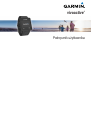 1
1
-
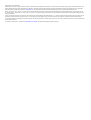 2
2
-
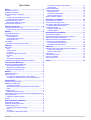 3
3
-
 4
4
-
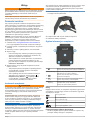 5
5
-
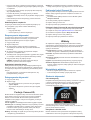 6
6
-
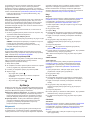 7
7
-
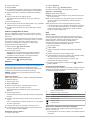 8
8
-
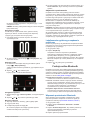 9
9
-
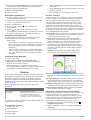 10
10
-
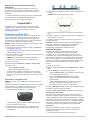 11
11
-
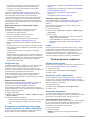 12
12
-
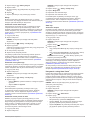 13
13
-
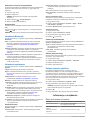 14
14
-
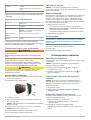 15
15
-
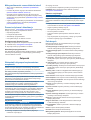 16
16
-
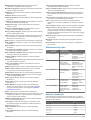 17
17
-
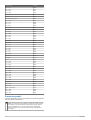 18
18
-
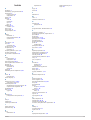 19
19
-
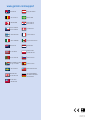 20
20
Powiązane artykuły
-
Garmin vívoactive® 3 instrukcja
-
Garmin vívoactive® 3 Music instrukcja
-
Garmin vívoactive® 4S Instrukcja obsługi
-
Garmin vívoactive® HR instrukcja
-
Garmin vívoactive® 4S instrukcja
-
Garmin tactix® Bravo instrukcja
-
Garmin quatix® 3 instrukcja
-
Garmin quatix® 5 instrukcja
-
Garmin fēnix® Chronos instrukcja
-
Garmin fēnix® 5 instrukcja